Как снять защиту листа в Excel
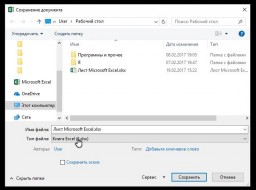
Как снять защиту листа в Excel, когда весь документ или определенная ячейка заблокированы паролем, а он по рассеянности утерян. К счастью, для этого не нужны навыки профессионального взломщика и специальный пиратские программы. Стандартное ПО Windows на вашем устройстве без труда справится с этой задачи и поможет найти выход из сложившейся ситуации.
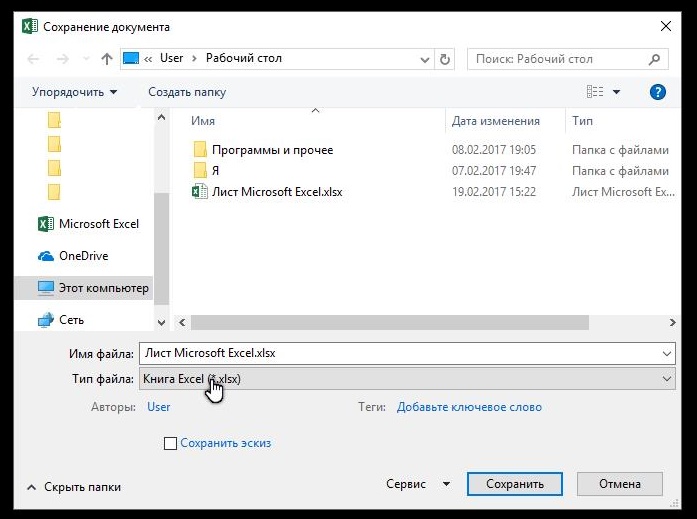
Используем архиватор
Учитывая то, что Excel была запущена Microsoft уже в 1985 году и постоянно обновляется этот вариант оптимально подойдет для версий, выпущенных до 2010 года. В последующих параметры к безопасности сохранения данных стали гораздо выше. Алгоритм действий будет заключаться в следующем:
- Получение личного доступа к нужному листу файлового документа по отдельности.
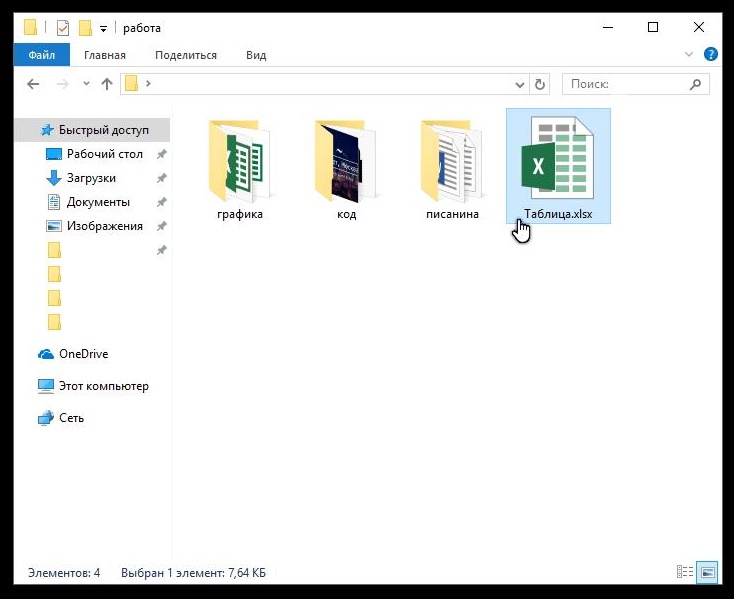
- Потребуется наличие на устройстве архивирующей утилиты, способной преобразовывать zip и классическая записная книжка Виндовс, который отредактирует код.
- Процедура применяется только к файловым документам .xlsx (если он в .xls его требуется провести в данный вид, открыв в Excel «Сохранить как», а затем из раздела тип файла выбрать «Книга (.xlsx)».
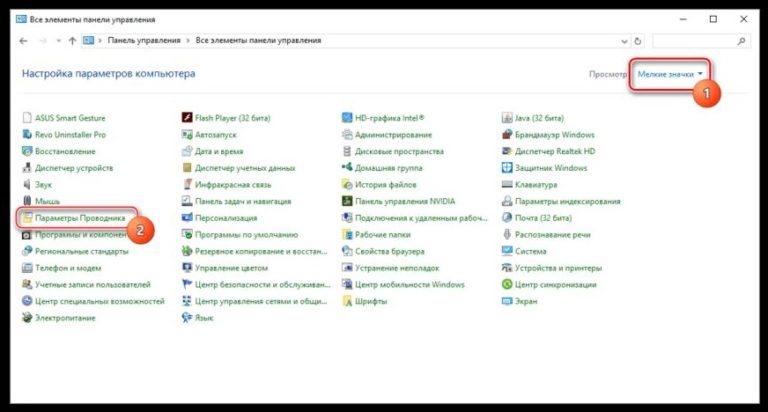
- Активируется замена .xlsx на zip. Курсором выбирается файловый документ и активируется клавиша «Переименовать».
- Окончание фразы необходимо обязательно поменять .xlsx на zip.
- Возможные проблемы – во время переименования файловых документов, устройство не отображает активацию и не проводит расширение. Проблема классическая, возникает довольно часто и решается следующим образом:
- В панели выбрать пункт «Мелкие значки» и обозначить в нем пункт «Параметры проводника».
- Открыть значение «Вид» и «Дополнительные параметры».
- Снять активирующую галочку со строки «Скрывать расширения с зарегистрированных типов файлов», затем применить выбранное условие.
После этого необходимо открыть окно архива и провести самостоятельно расширение любого нужного файла вручную, процедура проводится в папке xl из которой необходимо перейти в «Worksheets», место с закрытыми листами .xml обозначенными sheet по дате составления (1,2,3). Файловый документ открывается с использованием блокнота Windows. Открывшийся файл будет содержать достаточно большое количество компьютерных кодов, в которых необходимо будет:
- Найти название «sheetProtection».
- Упростит задачу комбинация клавиш Ctrl+F.
- Обозначить в нем «переменная 1» и «переменная 2» и удалите их.
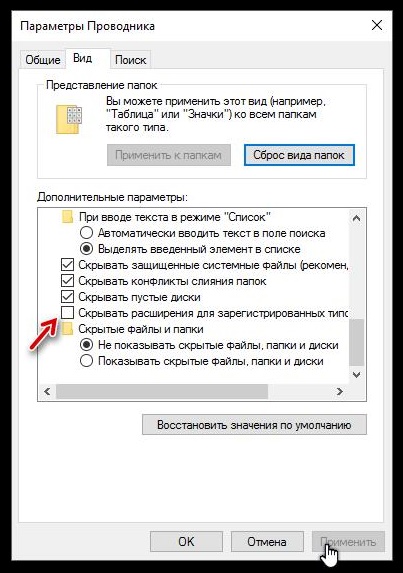
- В Ворде старше 2010 года необходимо удалить только значение «password», чтобы не потерять все имеющиеся данные.
- Восстановить пароль с программ, выпущенных после 2016 года, не получится из-за более сложной системы защиты.
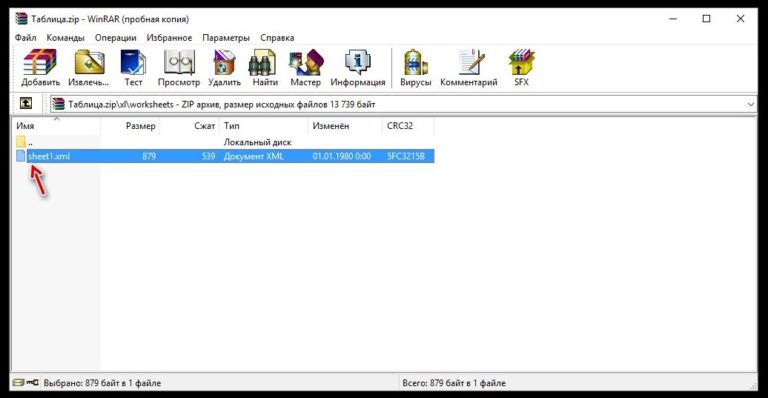
После сохранения необходимо перевести его в исходный формат .xlsx в обратной последовательности как при замене на zip. Процедура позволяет снимать пароль только с отдельного листа.
Применение Макроса
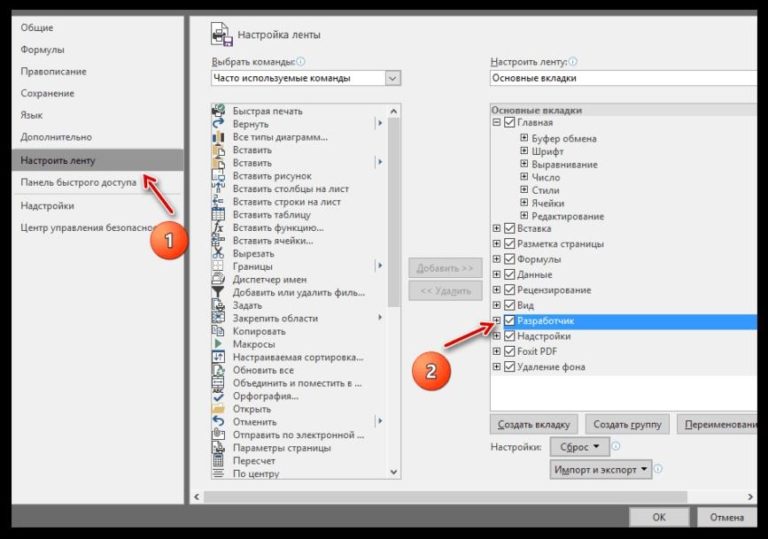
В некоторых ситуациях пользователя интересует только возможность внесения изменений непосредственно в Excel таблицу, используя при этом консоль ее составителя. Если она не активна для проведения операций в файле, для осуществления подключения необходимо выполнить следующие действия:
- Открыть меню самой программы и активировать значение «Файл».
- Через раздел «Параметры» выбрать «Настройка ленты».
- Найти пункт «Разработчик» перейти в «Основные вкладки» и активировать напротив него значек.
- Нажать на клавишу «Макрос».
- Открывшееся поле «Макрос» необходимо заполнить названием на свое усмотрение без использования кириллицы и пробелов и активировать клавишу «Создать».
Открыть следующее окно и ввести представленное ниже кодовое значение:
Свой паспорт, например ALEX
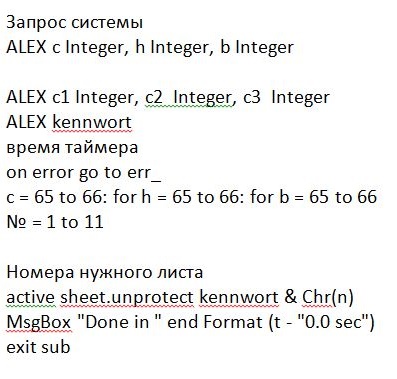
Снять с них активный пароль на заданное время
После сохранения всех изменений окно следует закрыть. Для использования вами режима создателя таблицы необходимо применить придуманное название макроса вызывая его набором Alt+F8. Команда «Выполнить» запустить его в действие, процедура будет занимать до 1 минуты в зависимости от возможности вашего компьютерного устройства.
Представленные варианты вполне эффективно работают для открытия Excel таблицы или документа без пароля. Установка сторонних «подозрительных программ» при этом не потребуется.

